爱思助手支持通过“一键刷机”功能同时抹除多台苹果设备。连接设备,选择固件和抹除模式,即可一键启动,高效完成批量数据清理和系统重置。
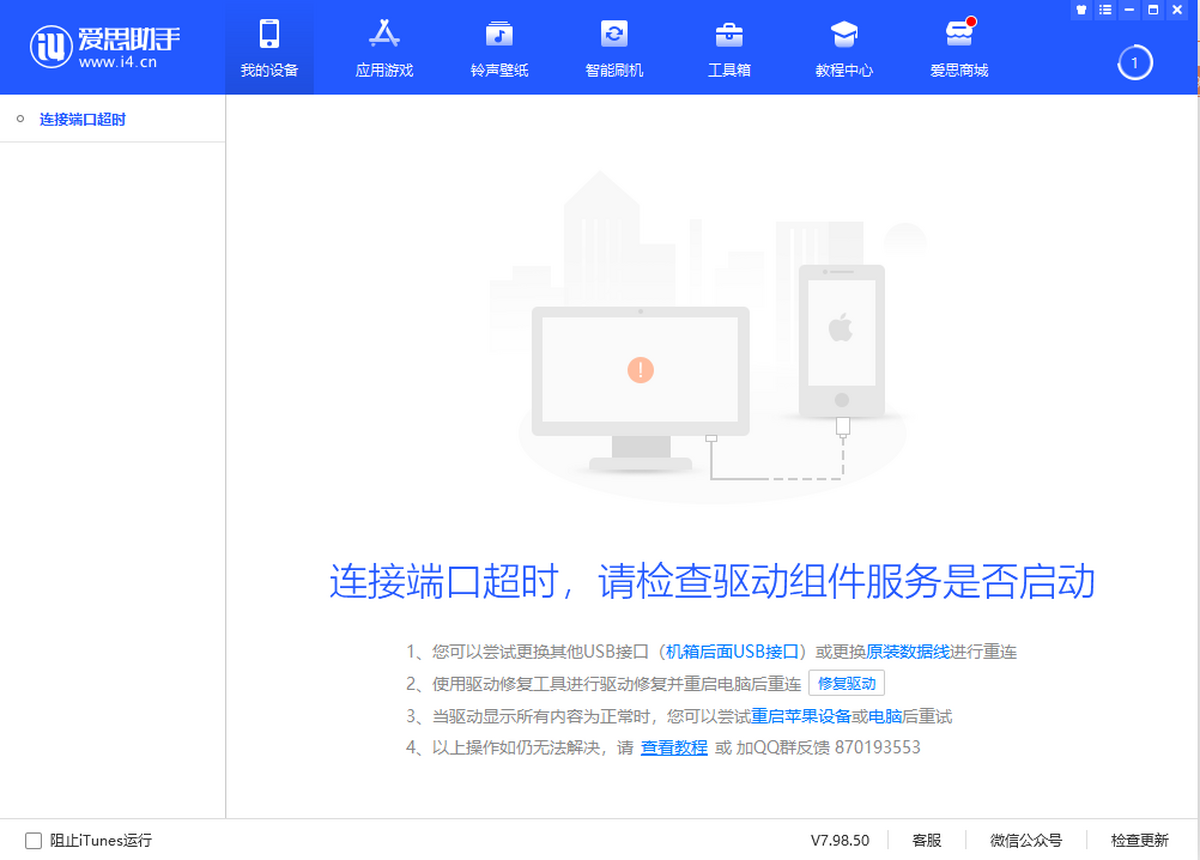
目录
为什么选择爱思助手进行批量抹机?
在处理多台iPhone或iPad时,逐个恢复出厂设置既耗时又繁琐。爱思助手作为一款专业的苹果设备管理工具,提供了强大的批量处理能力,尤其在同时抹机方面表现出色。选择爱思助手进行此项操作,主要基于其高效性、稳定性和专业性。

首先,效率是核心优势。爱思助手能够同时识别并管理多台连接到电脑的iOS设备,用户只需进行一次设置,即可对所有设备执行相同的抹除指令。这对于手机维修店、企业设备管理员或需要批量处理二手设备的商家而言,能极大节约人力成本和时间。相较于手动操作,其效率提升是指数级的。
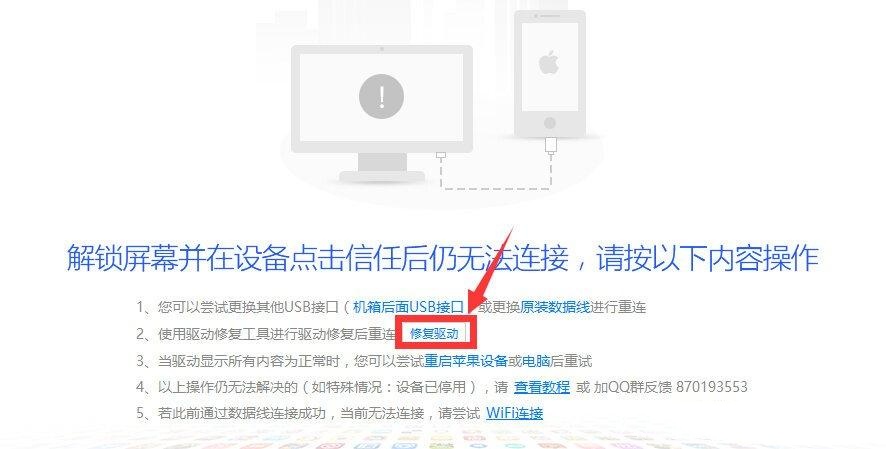
其次,操作稳定可靠。爱思助手提供的是基于固件级别的刷机抹除,这意味着它会为设备刷入一个纯净的官方固件版本,彻底清除所有数据和设置,避免了普通“抹掉所有内容和设置”可能出现的软件问题或数据残留。爱思助手(i4.cn) 官方提供的固件下载渠道确保了固件的纯净与安全,整个过程自动化程度高,减少了因人为操作失误导致的失败风险。
批量抹机前的准备工作有哪些?
为了确保批量抹机过程顺利无误,充分的前期准备至关重要。一个完备的准备流程可以有效避免中途出现中断或失败。请务必检查以下几个方面:
硬件设备检查:
- 稳定的电脑: 准备一台性能稳定、USB接口工作正常的Windows或Mac电脑。
- 高质量USB集线器(Hub): 若要同时连接多台设备,一个带独立供电的高质量USB Hub是必须的,它能保证为每台设备提供稳定的数据传输和电力供应。
- 原装或MFi认证数据线: 使用质量可靠的数据线,劣质线材是导致连接中断和刷机失败的常见原因。
- 充足的电源: 确保电脑和USB Hub都连接到稳定的电源上,避免在抹机过程中意外断电。
软件与系统准备:
- 安装最新版爱思助手: 从我们的官方网站 i4.cn 下载并安装最新版本的爱思助手PC端,新版本通常包含更完善的驱动和对新设备、新系统的支持。
- 关闭“查找我的iPhone”: 在所有待抹除的设备上,必须提前登录其Apple ID,进入“设置”>“[您的姓名]”>“查找”,关闭“查找我的iPhone”功能。否则,设备在激活时会卡在激活锁界面,无法正常使用。
- 数据备份(可选): 抹机操作会彻底清除设备上的所有数据且无法恢复。如果设备上有任何重要资料,请务必在操作前通过爱思助手的“备份/恢复”功能或其他方式进行完整备份。
如何使用爱思助手同时抹除多台设备?
当所有准备工作就绪后,便可以开始执行批量抹机操作。整个流程直观且清晰,主要通过爱思助手的“一键刷机”模块完成。
步骤一:连接设备并启动爱思助手
将所有需要抹除的iPhone或iPad通过数据线连接到电脑(或通过USB Hub连接)。启动爱思助手PC端,软件会自动识别所有已连接的设备。在主界面,您可以看到已连接设备的数量和基本信息,确认所有设备均已被成功识别。
步骤二:进入“一键刷机”功能模块
在爱思助手顶部的主导航栏中,找到并点击“刷机越狱”选项。进入后,在左侧菜单中选择“一键刷机”功能。此时,界面右侧会列出所有已连接的设备,并显示它们当前的系统版本和可刷机的固件信息。
步骤三:选择固件并配置抹机选项
爱思助手会自动为每台设备匹配当前可刷的最新iOS固件。您只需勾选需要操作的设备。关键在于下方的刷机模式选择,为了达到抹除数据的目的,您需要特别注意以下选项:
不同的刷机模式决定了数据是否被保留。对于抹机需求,通常选择“常规快速刷机”或“深度刷机”。
| 刷机模式 | 效果说明 | 适用场景 |
|---|---|---|
| 常规快速刷机 | 彻底删除所有数据,刷入纯净系统,等同于恢复出厂设置。 | 标准的数据抹除、系统重装、批量翻新。 |
| 深度刷机 | 比常规刷机更彻底地擦写硬盘,数据恢复难度极高。 | 对数据隐私有极高要求的场景,如处理包含敏感信息的设备。 |
| 保留用户资料刷机 | 仅更新系统版本,设备上的应用、照片等数据会保留。 | 不适用于抹机需求,主要用于无损系统升级。 |
勾选所有目标设备后,统一选择“常规快速刷机”或“深度刷机”模式,然后点击“立即刷机”按钮。爱思助手会弹出确认窗口,提示您已备份数据并了解操作后果。
步骤四:开始批量抹机并监控进度
确认后,爱思助手会自动开始为所有选中的设备下载固件(如果本地没有),并依次执行刷机抹除操作。您可以在界面上清晰地看到每台设备的实时进度条和状态,例如“正在请求SHSH”、“正在解压固件”、“正在写入文件系统”等。整个过程无需人工干预,只需耐心等待所有设备状态显示为“刷机完成”。
批量抹机过程中的关键注意事项
在自动执行批量抹机时,一些细节决定了操作的成败。请务必遵守以下原则,以保障流程的顺利进行。
首要原则是维持连接的绝对稳定。在刷机进度条开始滚动后,切勿移动、触碰或断开任何一台设备的数据线。任何瞬间的连接中断都可能导致该设备刷机失败,甚至变为“白苹果”或恢复模式状态,需要单独进行修复。
其次,要确保电脑本身不会进入休眠或待机模式。在Windows的电源选项中,将“关闭显示器”和“使计算机进入睡眠状态”设置为“从不”,以防电脑在长时间的刷机过程中自动休眠,导致所有任务中断。
此外,在抹机期间,请不要在电脑上运行大型软件或进行占用大量CPU和磁盘I/O的操作,例如玩游戏、视频渲染等。这会影响数据传输速度和电脑的响应能力,增加刷机失败的风险。让电脑的所有资源都优先服务于爱思助手的抹机任务。
常见问题与解决方案
即使准备充分,偶尔也可能遇到一些意外情况。以下是几个常见问题及其处理方法。
问题一:部分设备无法被爱思助手识别?
如果出现设备连接后无反应的情况,可以尝试以下步骤排查:首先,更换一个USB接口或换一根数据线,以排除硬件故障。其次,解锁设备屏幕并信任电脑。如果仍不识别,可以在爱思助手的“工具箱”中找到“修复驱动”功能,运行它来解决电脑驱动问题。最后,重启设备和电脑有时也能解决临时的连接异常。
问题二:刷机过程中提示错误代码或长时间卡在某一进度?
刷机失败并提示错误代码时,可以根据代码含义判断问题。例如,网络错误通常意味着固件验证失败,可检查电脑网络连接或稍后重试。如果是设备通信类错误,很可能是USB连接不稳定造成的。对于长时间卡住不动的情况,可以尝试强制重启设备(不同型号的iPhone有不同的强制重启组合键),然后重新执行刷机操作。选择“深度刷机”模式有时也能解决因硬盘问题导致的常规刷机失败。
问题三:抹机完成后,设备卡在激活界面怎么办?
这几乎总是因为设备的“查找我的iPhone”功能没有关闭。您必须找到该设备绑定的Apple ID和密码,输入后才能完成激活。这也是为什么在准备工作中反复强调需要提前关闭激活锁的原因。如果没有密码,设备将无法使用。